Rychle zjistěte, jaký typ paměti DDR máte ve Windows 10
Někdy potřebujete zjistit, jaký typ paměti máte nainstalovaný v počítači. Když například potřebujete upgradovat RAM ve svém notebooku nebo stolním počítači, potřebujete o tom vědět více, abyste si mohli koupit a nainstalovat odpovídající modul. Není problém, když máte nainstalovaný nějaký speciální software nebo když můžete otevřít skříň počítače. Nyní je ve Windows 10 k dispozici jednodušší možnost.
Chcete-li zjistit, jaký typ paměti DDR máte v systému Windows 10, potřebujete pouze vestavěnou aplikaci Správce úloh. Můžete jej použít následovně.
- Otevřete Správce úloh
- Chcete-li karty zobrazit, přepněte do zobrazení Podrobnosti.
- Přejděte na kartu Výkon a klikněte na položku Paměť vlevo. Podívejte se na následující snímek obrazovky:
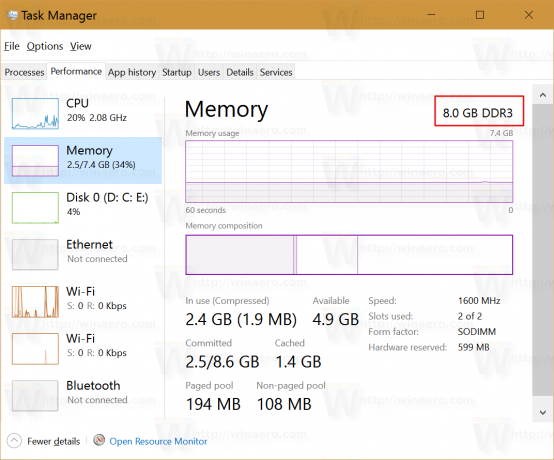
Horní řádek vpravo označuje typ paměti používané ve vašem počítači se systémem Windows 10.
Vzhledem k tomu, že Windows 8 má také tento nový Správce úloh, můžete také v tomto OS snadno zjistit typ paměti.
A je to.

